GIF animáció a táviratban, hogyan lehet menteni és küldeni

- 2422
- 639
- Major Gergely
A GIF animációk speciális animációs képek, amelyeket GIF grafikai formátumban tárolnak. A szokásos statikus képekkel és fényképekkel ellentétben, segítségükkel több különböző érzelmeket közvetíthet, mivel a kép mozog, mint egy videó. Az ilyen animált képek nagyon népszerűek és leggyakrabban humorosak. Természetesen nem tudták megkerülni őket és a hírnököket. GIF -képek millióinak millióit küldnek naponta ezeken a programokon keresztül, hogy naponta üzeneteket cseréljenek.

A mai anyagban megvizsgáljuk, hogyan kell használni a GIF animációt a "Telegram" -ben. Részletesebben megtanuljuk, hogyan lehet megtalálni a szükséges GIF -eket az alkalmazás szokásos eszközeivel, hogyan lehet animációt küldeni és karbantartani az eszközünk emlékére. Beszélünk arról is, hogy a GIF-animációval az iOS operációs rendszeren való együttműködés jellemzői.
A GIF animáció jellemzői a "Telegram" -ban
A GIF -et a Telegramon keresztül lehet elküldeni a program bevezetésének legelső napjától, mint bármely más fájl. Mivel egy ilyen kép nagyon sokat lehet mérlegelni, és nagyon gyakran több közönséges fénykép alapján jön létre, először erősen betöltötték az eszközöket és a „Telegram” szervereket, és sok forgalmat is fogyasztottak.
De viszonylag nemrégiben kidolgoztak egy új algoritmust a GIF fájlokkal való munka során, így feldolgozási sebességük 20 -szor nőtt. Mi miatt? A fájlt az MPEG4 videó formátumúvá alakították, amely miatt 95% -kal kevesebb helyet foglal el a memóriában, miközben megőrizte az eredeti minőséget. Nem olyan rendben van? Ezenkívül a program képességei magukban foglalják sok GIF egyidejű megtekintését, anélkül, hogy az előzetes letöltésre szükségük lenne.
Hogyan lehet megtalálni és elküldeni egy GIF fájlt
Ha a készüléken már sok GIF animációt tárol, akkor az egyiket a Telegram Messengeren keresztül történő elküldése nem lesz nehéz. Csak hozzáadhat egy fájlt a csevegéshez, ha rákattint a papírmunka ikonra. De ha nincs ilyen fájl, akkor az interneten közvetlenül a Program menüben kereshető meg. Az alkalmazott platformtól függően a küldetés során a műveletek sorrendje kissé eltérő lesz. Nézzünk többet.
Mobil eszközökön
- Bármely csevegésben, csoportban vagy egyénben kattintson a papírmunka ikonra, amely lehetővé teszi a fájltípus menü elindítását. A médiafájlok mellett a menü használatával elküldheti a kapcsolatot és a helyet, valamint elindíthatja a kamerát.
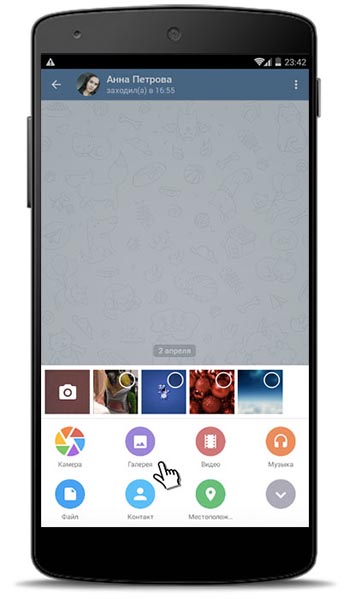
Fájltípus kiválasztási menü
- Válassza ki a "Galéria" elemet, majd válassza ki az eszköz memóriájában mentett fájlt, vagy kattintson a "Keresési GIF" gombra.
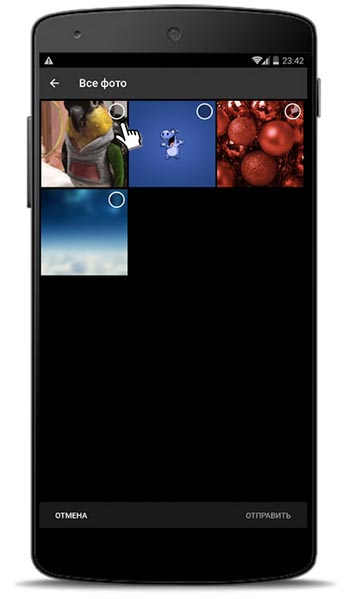
Egy fájl kiválasztása a küldéshez
- A keresősávba írjon be egy keresési lekérdezést, lehetőleg angolul. A gyakorlat azt mutatja, hogy a keresés gyakorlatilag nem működik az oroszon.
- Válassza ki a kívánt GIF -et, majd kattintson a "Küldés" gombra. Az egyik küldés lehetővé teszi több fájl egyszerre történő átvitelét.
Bármely platformon
- Bármely csevegésben írja be a @gif parancsot, és kattintson a résre. Az alkalmazás azonnal megnyitja az összes rendszer animációt.
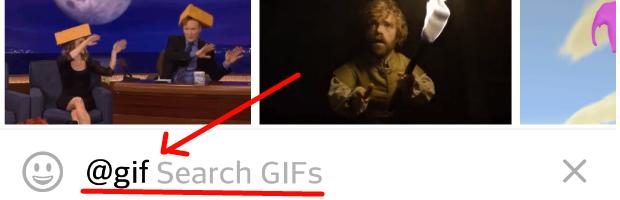
- Ha nem elég az Ön számára, a @GIF parancs után írja be a keresési lekérdezést.
- Válassza ki a szükséges GIF -eket, és küldje el őket a csevegéshez.
Hogyan lehet megmenteni a GIF -et
A GIF animációk azonnali küldése mellett a küldött fájlok további használatra menthetők. Fontolja meg számos módon, hogyan kell ezt megtenni.
1. módszer. Mentés a GIF -ben
Ez a módszer lehetővé teszi a program menüben lévő másik felhasználótól küldött vagy fogadott GIF -ek mentését további felhasználás céljából. A jövőben gyorsan hozzáférhet hozzájuk a matricák és a hangulatjelek kiválasztásának menüjében.
- Miután elküldte vagy megkapta a GIF üzenetet, kattintson a három függőleges pontra, ha a mobil verziót használja, vagy kattintson a jobb egérgombra, és válassza a "Mentés a GIF -ben" válassza a lehetőséget.
- A megőrzött GIF -ek későbbi kihasználása érdekében a szöveg bemeneti sorában kattintson a matricák kiválasztási ikonjára, majd a megőrzött GIF -eket a megfelelő szakaszban láthatja.
2. módszer. Mentés másként
Ez a módszer lehetővé teszi bármilyen GIF megőrzését az eszköz emlékezetében, és bármilyen más alkalmazás szükségességével felhasználhatja.
- Miután elküldte vagy kap egy GIF üzenetet, kattintson a három függőleges pontra, ha a mobil verziót használja, vagy kattintson a jobb egér gombra, és válassza a "Mentés" lehetőséget. A fájlt MP4 formátumban menti.
- Válassza ki a mappát az eszköz memóriájában, majd kattintson a "Mentés" gombra.
Hogyan lehet menteni a GIF -t az iPhone -on
Az iOS 11 kiadásával az Apple hosszú távú problémát oldott meg, amikor a Standard Galéria nem volt képes reprodukálni animált képeket. Igen, a GIF hozzáadható a galériához, a szalagban tárolták és megjelenítették, de ahelyett, hogy a mozgó képen örülnének, a felhasználó csak statikus képet láthatott. Most minden mögött van, és a tartósított GIF -eket külön "animált" mappában tárolják. Ha az iPhone nem támogatja a legújabb iOS verziót, akkor nincs más választása, mint a harmadik féltől származó GIF nézők használata az iPhone-ban mentett fájlok megtekintéséhez.
Következtetés
A Telegram Messenger fejlesztői nagymértékben egyszerűsítették az animációs képek életét. Most, hogy egy érdekes GIF gyors megtalálása és elküldése érdekében csak használja a szokásos alkalmazási eszközöket. A megjegyzésekben kérjük, mondja el nekünk, milyen gyakran küld animációkat.
- « Hogyan lehet a Telegram csoport tagjává válni
- Három egyszerű általános menedzsment művelet - a számla táviratban történő létrehozása, helyreállítása és eltávolítása »

